
2020年3月に新登場した
新しい形のLINEスタンプ、
「メッセージスタンプ」を紹介いたします!
同じく好きなテキストを入れられる「カスタムスタンプ」との違いもまとめてみました!

全角100文字まで好きな言葉や文章をいれて使える、
いままでになかったスタンプです!
テキストの変更は無料で何度でも行えるので、
1つのスタンプで何倍も楽しむことができます!

なお、記事内で画像を紹介しているメッセージスタンプ・カスタムスタンプは、
どちらも自作のスタンプです🍀
スタンプ革命!メッセージスタンプ

なんか、いままでのLINEスタンプに飽きちゃったなぁ…
もっと斬新なスタンプってないのかな?

去年新しく出たカスタムスタンプも試してみましたが……
テキストを変える手順が面倒で、
結局自分の名前を常にいれっぱなしなのですよね

そんなあなたにぴったりの、
新しい形のLINEスタンプ
『メッセージスタンプ』が登場しました!

マジで!?
メッセージスタンプってどんなスタンプなんだ? !
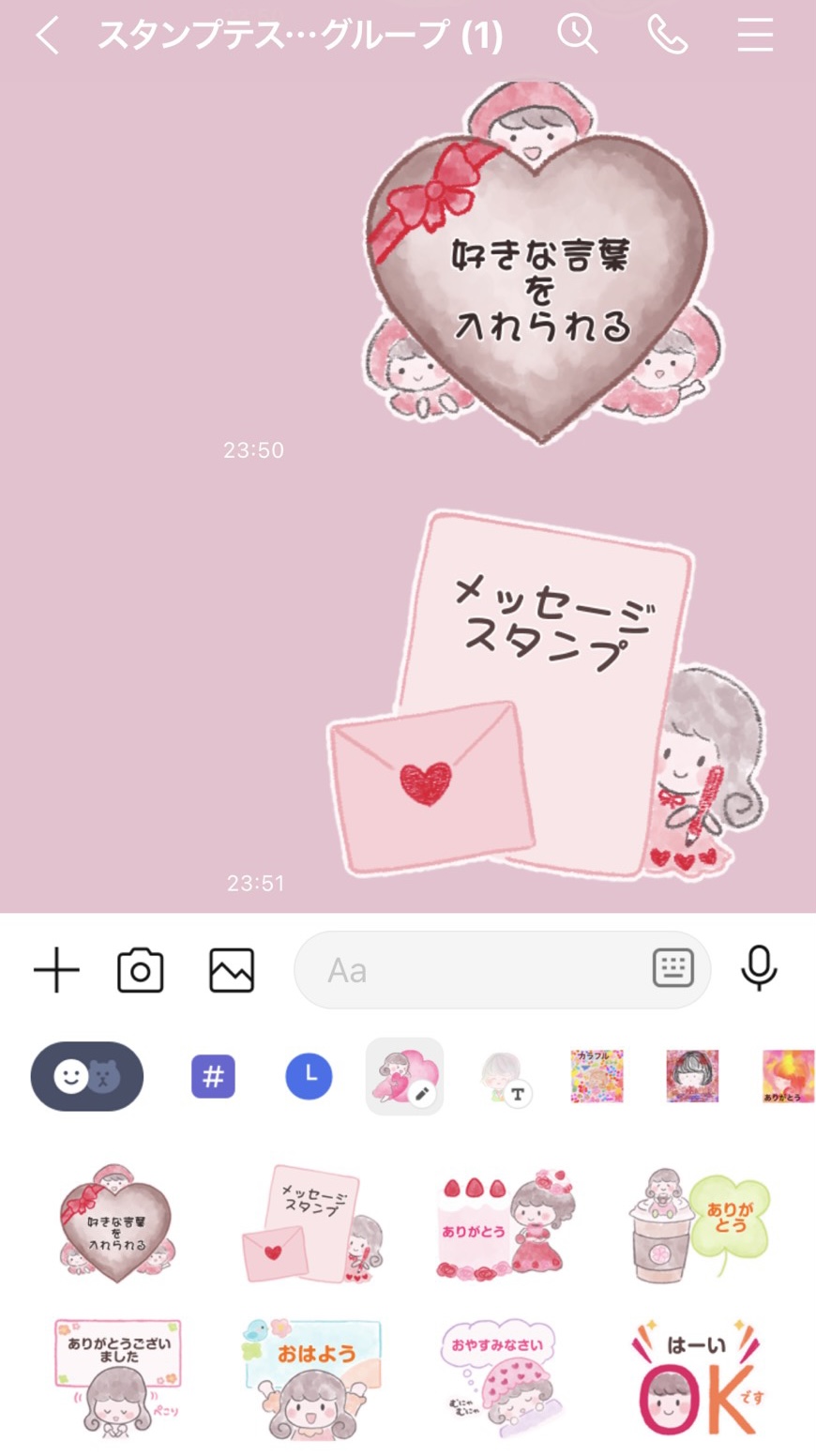
メッセージスタンプは、好きなテキストを何度でも入れ替えて使えるスタンプです!

入力できる文字数はなんと全角100文字まで。
挨拶だけでなく、
文章も楽々いれられますね!

100文字!?
すげー!
100文字いれても大丈夫、ってやつだな!
いままでの、「おはよう」「ありがとう」など
もともと挨拶が入ったスタンプとは違い、
あなたが自由に好きな挨拶や文章を入れて使うことができる、
新しい形のスタンプです!
LINEスタンプ新商品!メッセージスタンプ(LINE Japan)
(動画は音が流れます)
こちらの紹介YouTube動画も、
わかりやすくて楽しいので、
おすすめです!
カスタムスタンプとの違い

あれ?
でもそういえば、
自分でテキストを入力できるスタンプというと、
「カスタムスタンプ」が既にあったような……

そうですね。
今回のメッセージスタンプは、
カスタムスタンプが
より使いやすくなったもの
という位置づけのようです。
・
同じような商品で、ユーザーさまから大変ご好評をいただいている『カスタムスタンプ』があるのですが、『カスタムスタンプ』ご利用者さまから多数のご要望をいただき、
・ユーザーさまが入力できる文字数が大幅アップ(最大全角100文字)
・スタンプ1つ1つに、文字の入力が可能に
・文字を入力する際の利便性が格段に向上という点で、『カスタムスタンプ』を大幅にアップデートしたもの、とお考えください。
もはやスタンプではない?! LINEスタンプの最新系・永遠に使える『メッセージスタンプ』が登場! : LINEクリエイターズスタンプ公式ブログより
LINEスタンプの公式ブログでも、このように紹介されています。

メッセージスタンプと
カスタムスタンプの違いを
比較してみました!

カスタムスタンプの使用例画像は
自作のカラフルカスタムスタンプ
です!
(メッセージスタンプの画像も自作のものに現在差し替え中です
入力できるテキスト数
カスタムスタンプ

カスタムスタンプに入力できる文字数は各スタンプごとに決められていて、多くは4〜8文字くらい

数文字なので、
自分や相手の「名前」をいれて使っている方
が多いと思います
メッセージスタンプ
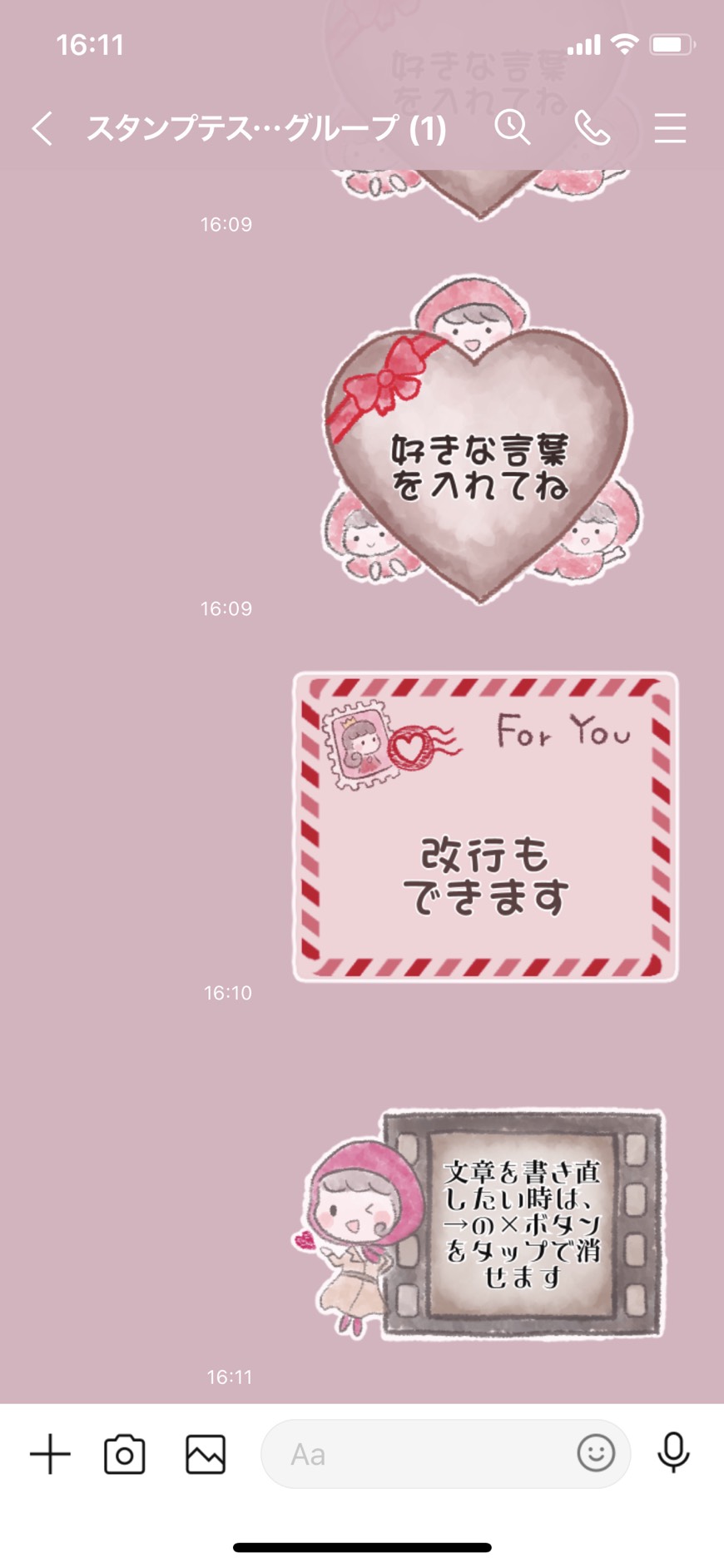

文字数が多いので、自由度の高さがすごいです!
メッセージスタンプなら、どのスタンプも
最大全角100文字まで入力できる!

100文字!?
…と、初めて見たときはびっくりしました笑
カスタムスタンプよりも、入力できる文字数が大幅に増えています!
全角100文字まで自由に好きな言葉を入力できるので、
名前や挨拶はもちろん、
文章もスタンプに入れられます!

100文字いれても大丈夫ってやつだな!
テキスト入力・変更について
カスタムスタンプ

・1個1個のスタンプのテキストを変えられない
(設定すると全てのスタンプのテキストが変更される。ただ、名前などそれが逆に便利なことも!)
・テキストを変える際に、複数の手順が必要
カスタムスタンプは、テキストを変更する際に少し手間がかかります。

トーク画面の、スタンプの1番下の「テキストを変更」をタップし…

「テキストを変更」をタップしてテキストを入力します。
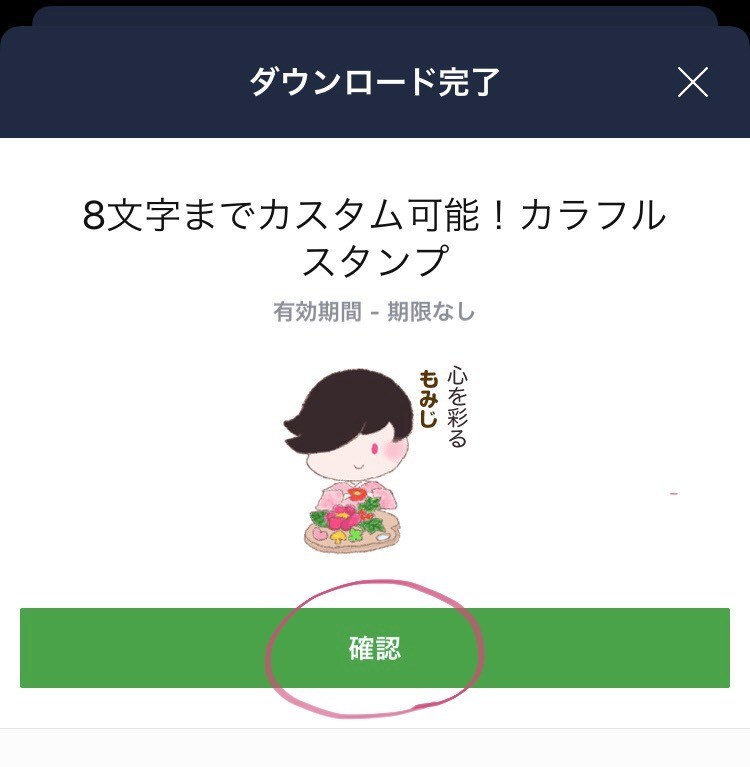
「確認」を押し…

×ボタンを押してトーク画面に戻ります。

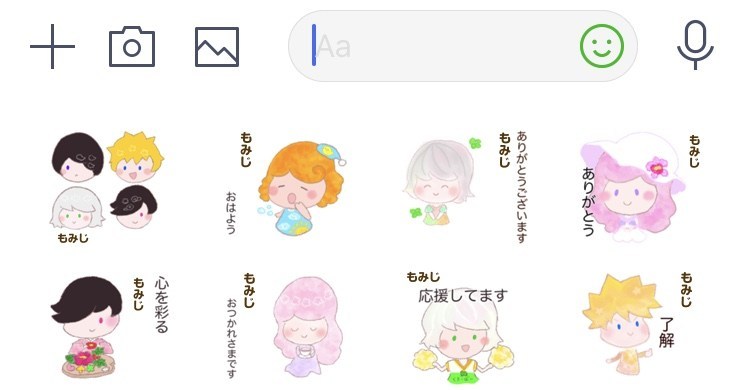
トーク画面に戻ると、
テキストが変更されています!

少し、手間がかかりますね…(^◇^;)
また、カスタムスタンプは、
個々のスタンプごとのテキストを変えられないという難点がありました。
上記の方法でテキストを変えると、同じセット内のスタンプのテキスト全てが変更されます。

↑全てのスタンプの文字が「クローバー」に変わっています!

自分の名前など、
いつも同じ言葉を入れっぱなしにしておく場合には
1つ1つを変える手間がないので逆に便利かもしれません。

「設定するごとに全てのスタンプの名前が変わる」
が、カスタムスタンプの短所でもあり、長所でもあると感じます。
メッセージスタンプとカスタムスタンプ、どちらも使っていますが、
カスタムスタンプは名前をいれています。
名前は1個1個スタンプごとに変える必要がないので、一度に変えられるところが便利だと感じます!
メッセージスタンプ
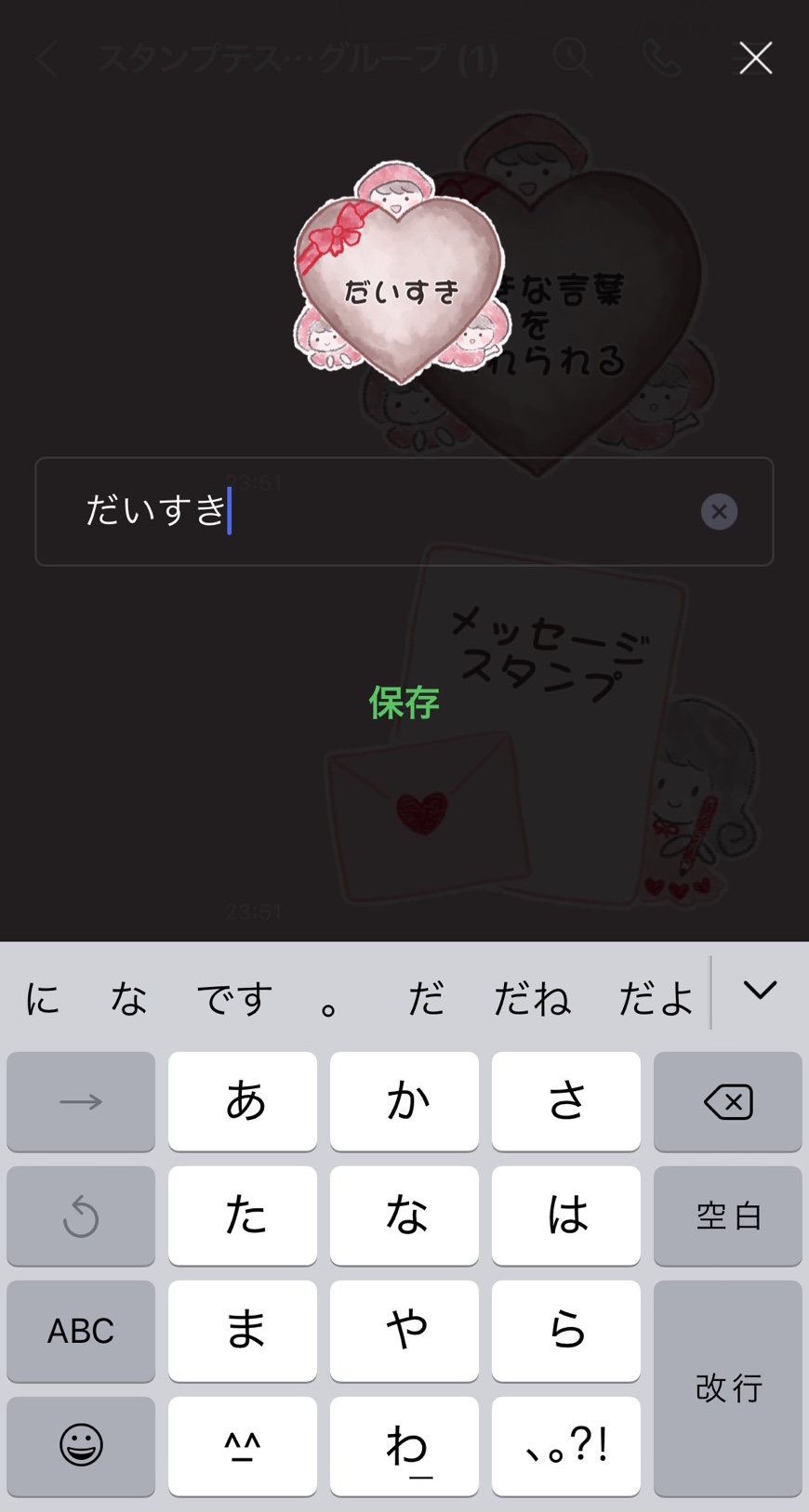
・1個1個個別のスタンプごとにテキストを変えられる
・テキストの変え方が簡単

個人的には、
テキストを簡単に変えられるところが、
メッセージスタンプの
特に大きなメリットだと思う点です!
カスタムスタンプで気になっていた
テキストの入力しやすさが
改善されて、すごくうれしいです!

リアルタイムでぽんぽんトークしてると、
カスタムスタンプのテキスト変えるのは
面倒だったからね…
(そして結局自分の名前入れっぱなしで放置…
メッセージスタンプは、
トーク画面から1ステップで簡単にテキストを変えることができます!
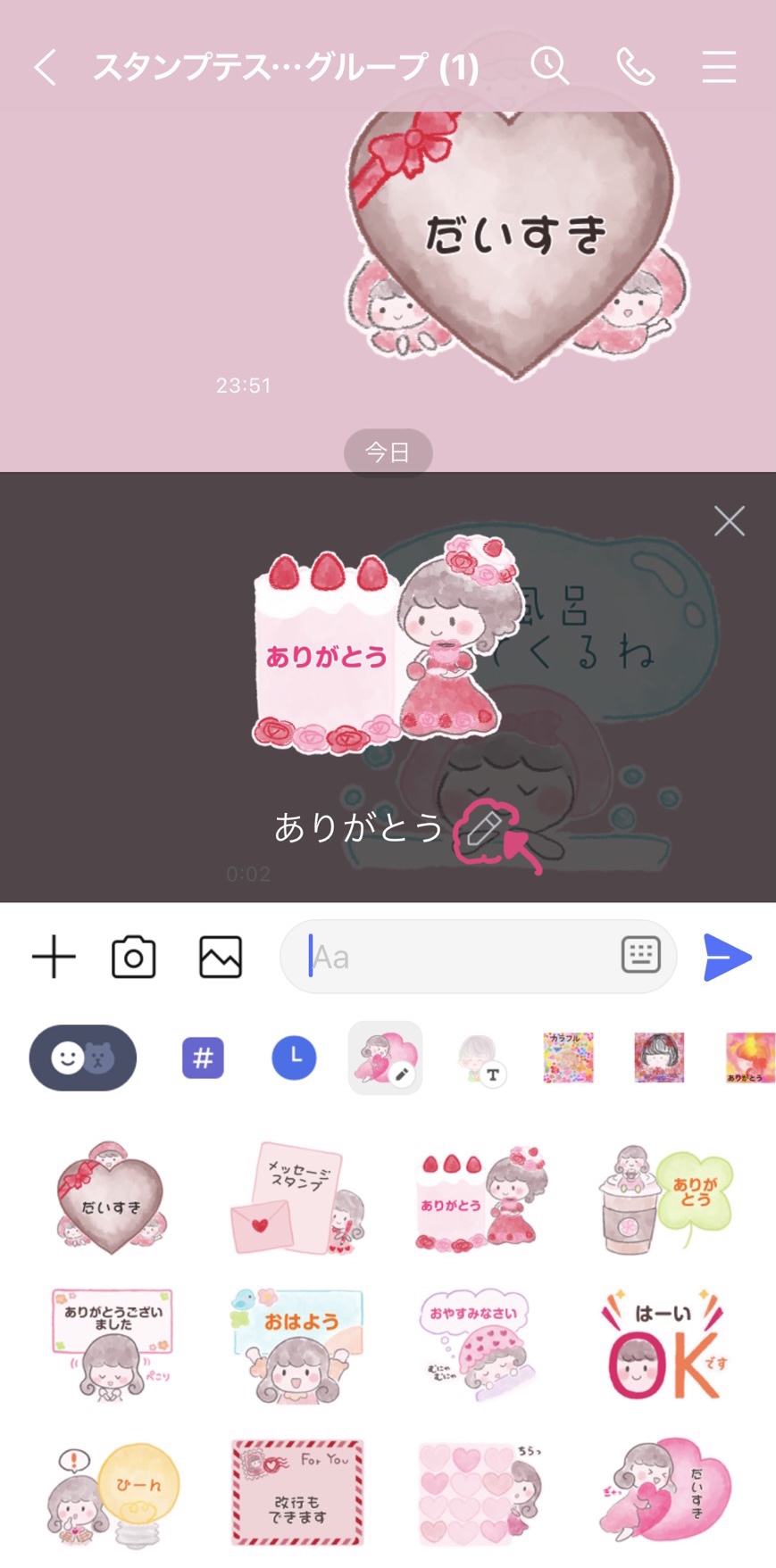
トーク画面から、
テキストを変えたいスタンプを選んで、
右側のペンのようなマークをタップします。
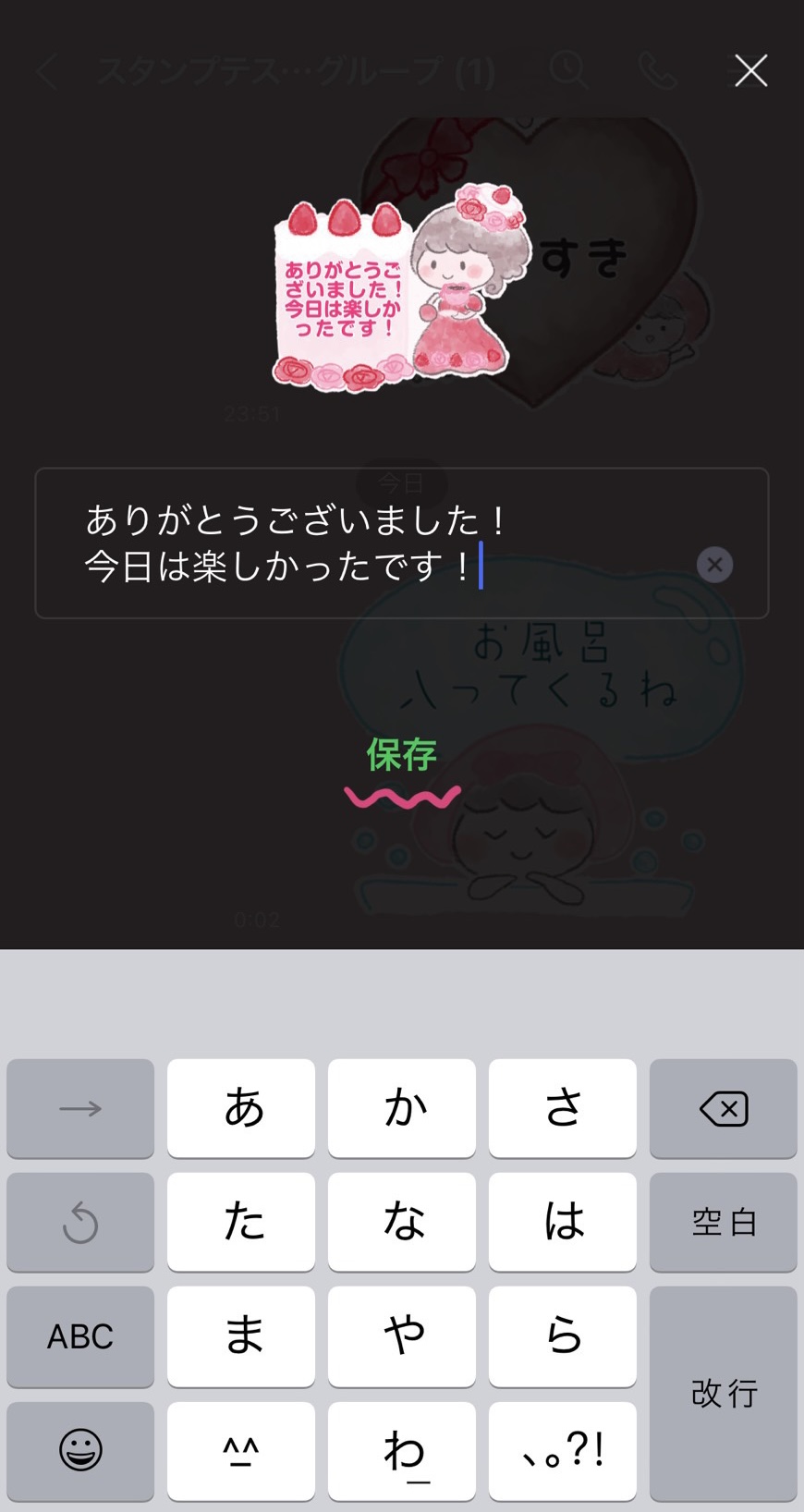
テキスト入力・変更画面になります。
好きな言葉を打って、「保存」を押します!
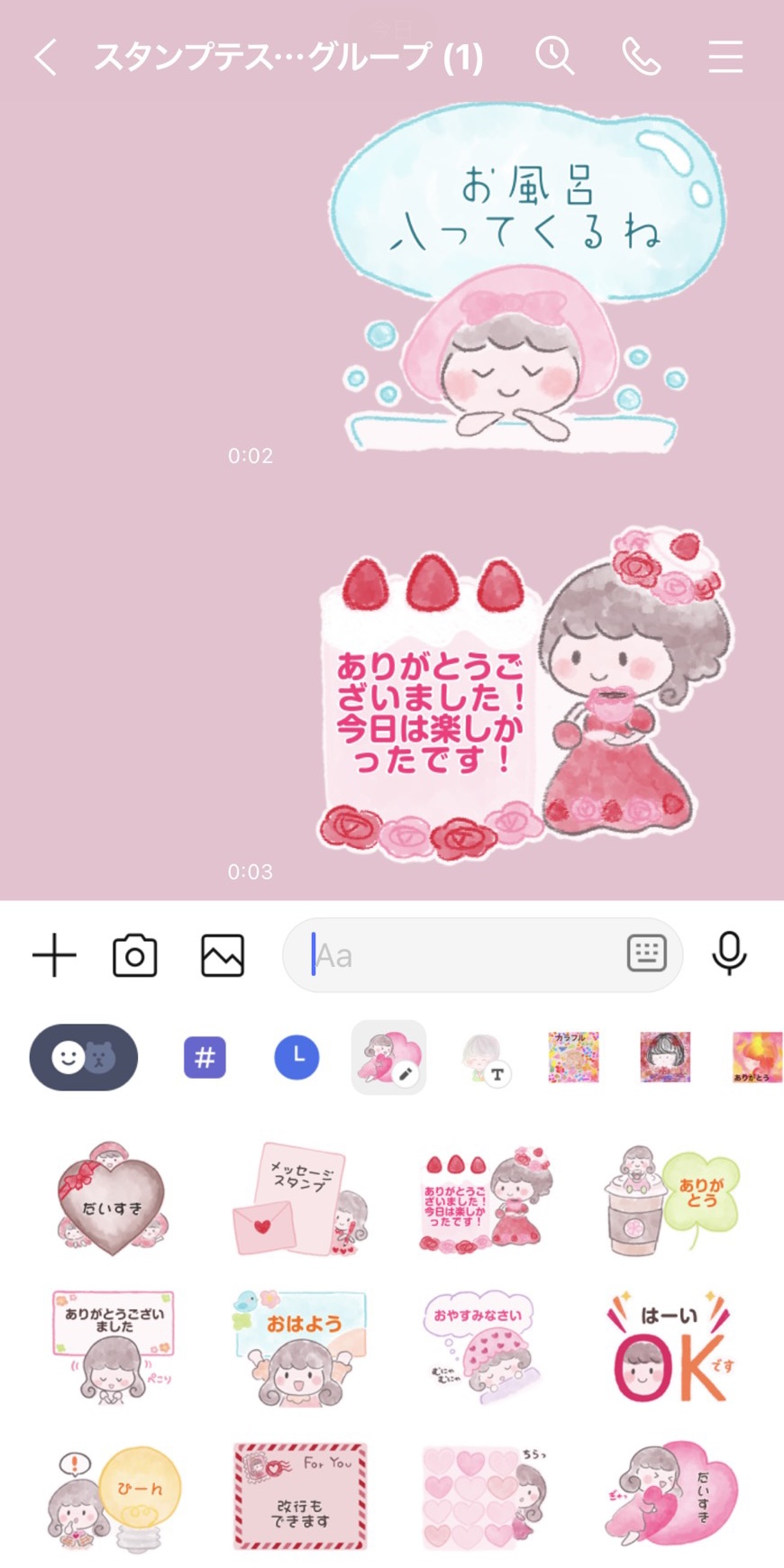
好きなテキスト入りのスタンプに変わっています!

カスタムスタンプと違って、
1つ1つのスタンプごとに好きなテキストを設定できるのが、
嬉しいです!
メッセージスタンプでもっとLINEを楽しもう!

メッセージスタンプ、
思ってたよりすげーじゃん!!
新しいメッセージスタンプで、
LINEスタンプを
よりあなたならではのカスタマイズで楽しめるようになりました!
このごろは特に、
LINEをいままで以上に活用しているという方も多いはず。

メッセージスタンプを取り入れて、
お友達やご家族などと
楽しんでみませんか?
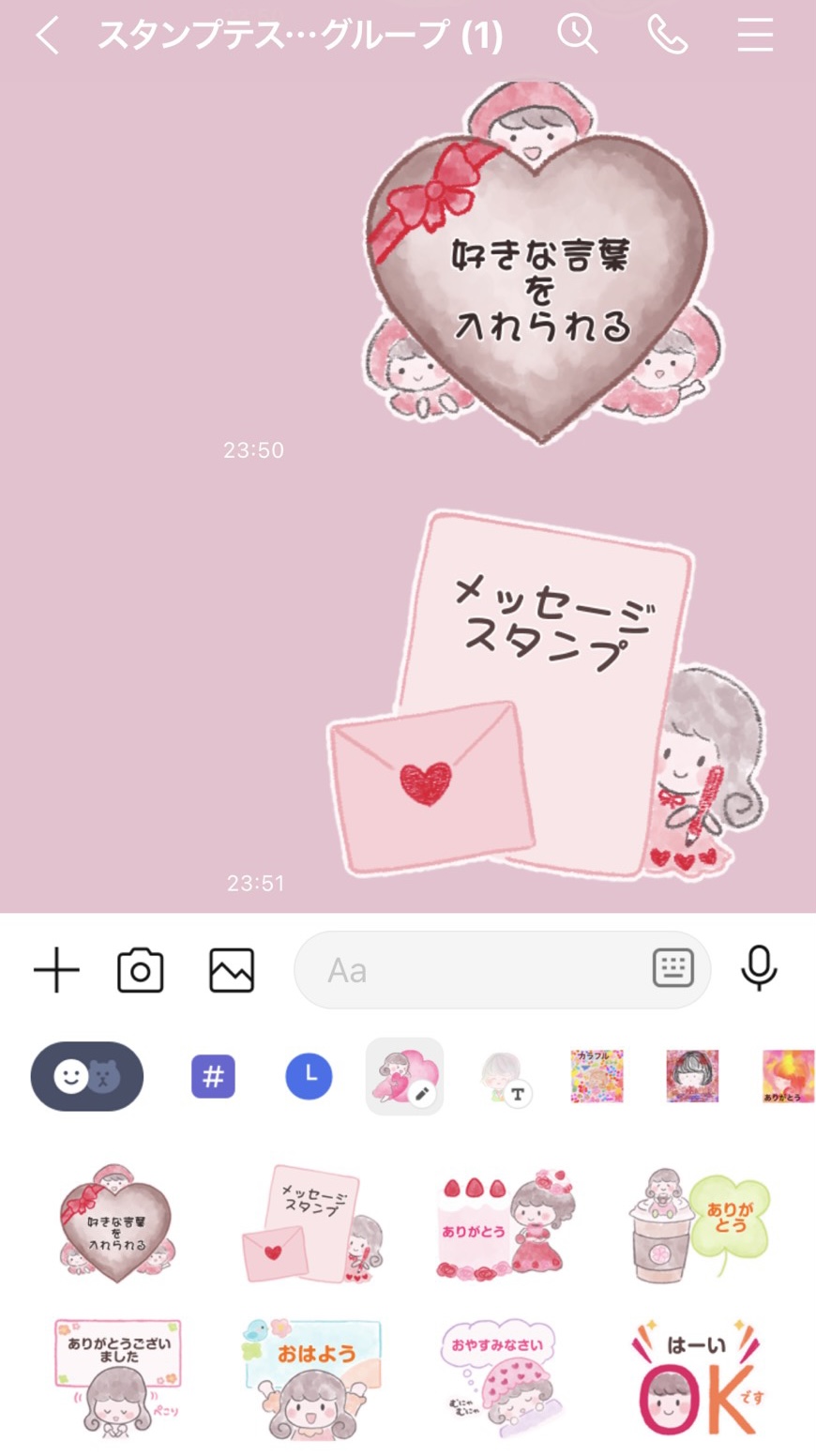

じゃあ、またなー!
良い1日を!


メッセージスタンプの前身ともいえる
「カスタムスタンプ」については
こちらで詳しく使い方や
おすすめのカスタマイズ方法など
ご紹介しています!

コメント